


こんな悩みを抱えていませんか?
しかし、安心してください。
この記事では、現役WEBライターである私が「Suicaの履歴印字発行手順」について隈なくリサーチし、初心者でもわかりやすいように解説しています。
この記事でわかること
- Suicaの履歴を印字する方法
- モバイルSuicaの履歴を印字する方法
- モバイルSuicaの登録方法
経費精算のために必要なSuicaの履歴印字発行手順が分からなくて困っている方、ぜひ参考にしてみてください!
Suicaの履歴を印字する方法2選
Suicaの履歴を印字する方法は2種類あります。
印字する方法は、一般的なSuicaとモバイルSuicaによって変わります。
一般的なSuicaはお金をチャージして使うものに対して、モバイルSuicaはクレジット機能が付いたスマホアプリです。
ここでは一般的なSuicaの場合とモバイルSuicaの場合の履歴印字方法をご紹介します。
ぜひ参考にしてみてください!
Suicaの場合
Suicaの場合は、駅構内の「自動券売機」「チャージ専用機」「多機能券売機」を使い、履歴の確認・印字・チャージ残高の確認ができます。
Suicaの場合、履歴表示に制限があり直近20件までです。
- 利用した日から26週間を超えた履歴は、印字できません。
- 1日の利用が21回以上のときは、一部印字ができない場合があります。
- 上記の条件を満たした場合に限り、直近の利用履歴を最大100件まで印字できます。
モバイルSuicaの場合
スマホの場合はSuicaのアプリ、パソコンからは公式メニューサイトにアクセスします。
利用履歴の表示方法
- Suicaのアプリの場合は「その他」をクリック
- 「SF(電子マネー)利用履歴」をクリック
- 印字したい対象期間を入力して検索をクリックすると、対象期間の利用履歴の確認ができます。
履歴表示に制限があり直近20件まで24時間確認可能です。
利用履歴を100件表示させたい場合は
- アプリのトップ画面のSF(電子マネー)メニューをクリック
- 「利用履歴表示」をクリック
- 印刷したい場合は「表示された履歴を印刷」をクリックすれば印刷が可能です。
印刷には、パソコン・スマホとプリンターの接続(Bluetooth接続がオススメ)が必要です。
26週間を超えていない場合に限り、前日分までの100件の履歴を確認できます。
仕事で公共交通機関をよく利用される方は、経費の申請のたびに駅まで行かずにプリントアウトできるので便利ですよね。
モバイルSuicaの登録方法
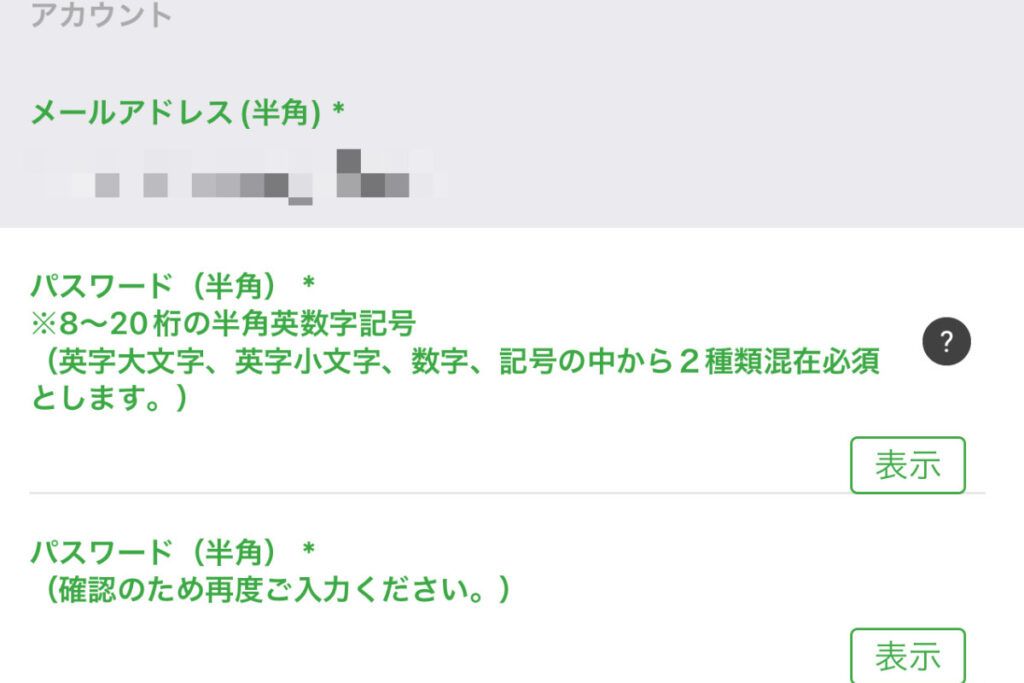
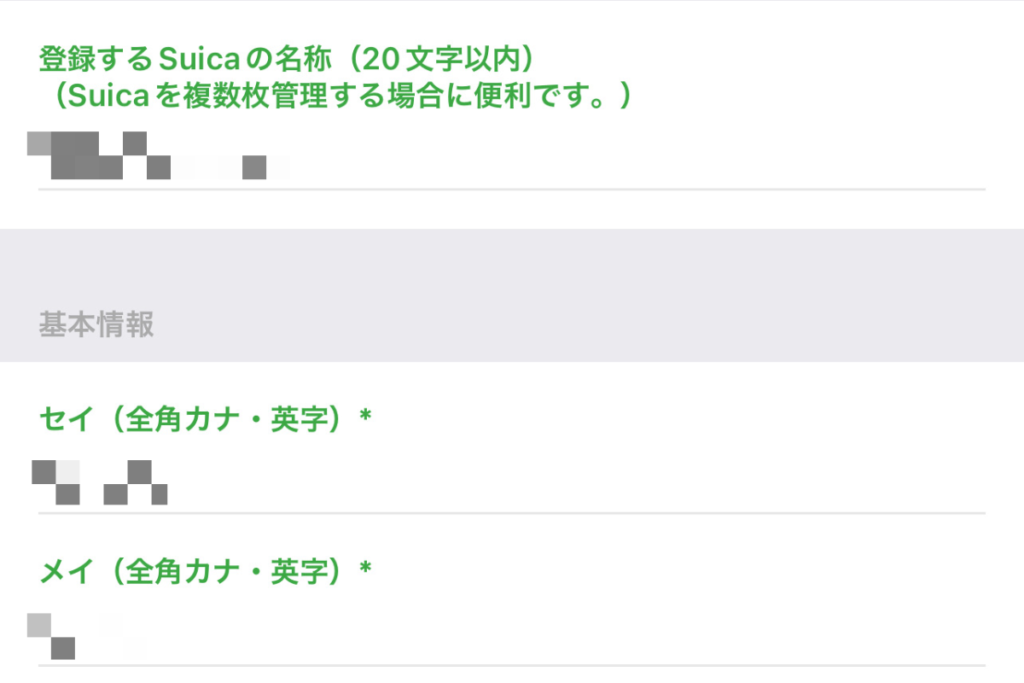
モバイルSuicaを発行するメリットは、Suicaの履歴印字発行のために駅まで行く手間が省けるところです。
また、アプリのメニューから「SF(電子マネー)利用履歴」をクリックすれば、直近20件までなら24時間確認できます。
前日分までの100件の履歴を表示させたいときには、「SF(電子マネー)メニュー」をクリックした後に「利用履歴表示」をクリックすれば履歴の確認・印刷が可能です!
クレジットカードを持っていないと発行できませんが、クレジットカードをお持ちの方にはモバイルSuicaはメリットしかないと思います!
ここでは、Suicaを持っている場合と持っていない場合のモバイルSuicaの発行方法をご紹介します。
ぜひ参考にしてみてください!
既にSuicaを持っている場合

アプリをダウンロードすると「新規発行」・「Suicaカード取り込みをされる方」と出てくるので、「Suica発行」を選択してください。
「新規発行」の場合には必要事項を入力した上で、「クレジットカードを登録する」を選択するとカメラが起動します。
クレジットカードを撮影し、カード番号を読み込んだら、その他の必要事項を入力してください。
「既存のSuicaを読み込む」を選択した場合には、カメラでクレジットカード・既存のSuicaを撮影し、情報を読み込む必要があります。
設定したパスワードは、必ず忘れないようにメモしておいてください。
パスワードは、利用履歴の確認・プリントアウトなど会員メニューサイト・アプリにログインする際に必要になります。
- 既存のSuicaに残高がない
- 既存のSuicaの履歴をプリントアウトする必要がない
そのような方は、新規発行をオススメします。
Suicaを持っていない場合
経費を申請するために公共交通機関の利用履歴の発行は避けられない問題です。
駅まで行かなくても利用した日から26週を超えなければ、利用履歴が最大100件プリントアウトできるので、モバイルSuicaがオススメです!
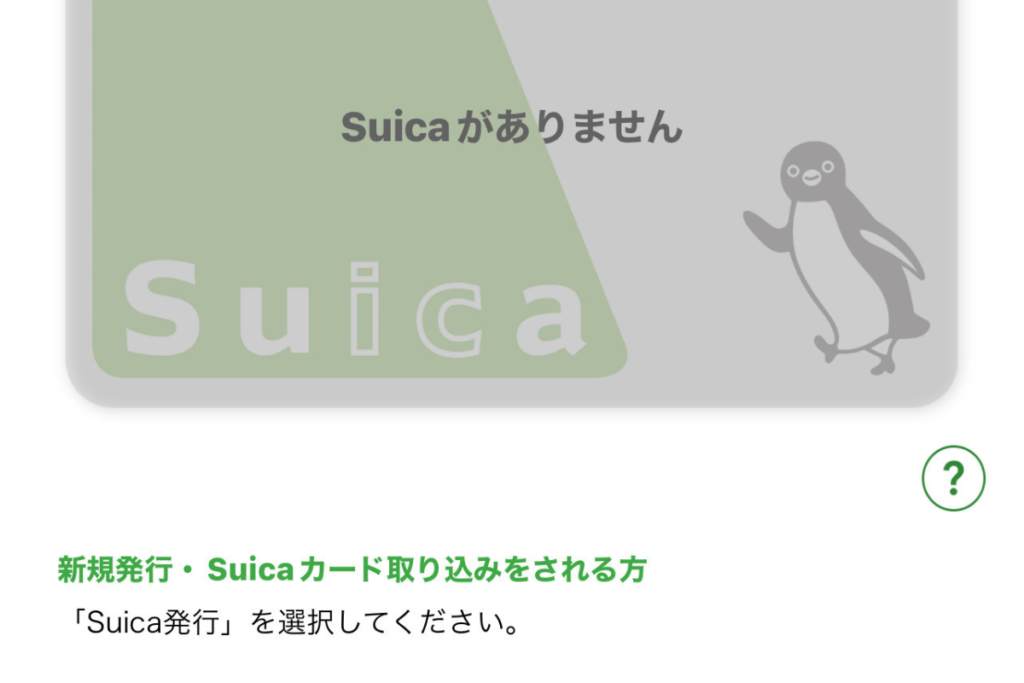
- 「新規発行」するには、モバイルSuicaのアプリをスマホにダウンロードします。
- アプリをダウンロードすると「新規発行」「Suicaカード取り込みをされる方」と出てくるので、「Suica発行」を選択してください。
- 必要事項を入力した上で、カメラでクレジットカードを撮影し、情報を読み込みモバイルSuicaを発行します。
パスワードは、必ず忘れないようにメモしておいてください。
パスワードは、利用履歴の確認・プリントアウトなど会員メニューサイト・アプリにログインする際に必要になります。
まとめ
この記事のポイント
- Suicaの履歴を印字する方法
- モバイルSuicaの履歴を印字する方法
- モバイルSuicaの登録方法
社会人になったら経費の申請は必須です。
クレジットカードを持っているなら、モバイルSuica。
持っていないなら、駅の券売機での印字。
クレジットカードを持っている・クレジットカードをこれから持とうとしている方には、モバイルSuicaの利用をオススメします!




